有些Win10电脑是配置NVIDIA显卡的,为了能更好的玩游戏,我们可以在Win10电脑开启NVIDIA显卡的高性能模式,如果还不清楚怎么开启的小伙伴,可以参考本期教程来设置,希望对大家有帮助
有些Win10电脑是配置NVIDIA显卡的,为了能更好的玩游戏,我们可以在Win10电脑开启NVIDIA显卡的高性能模式,如果还不清楚怎么开启的小伙伴,可以参考本期教程来设置,希望对大家有帮助。
操作方法
1、在桌面空白处单击鼠标右键,点击打开NVIDIA控制面板。
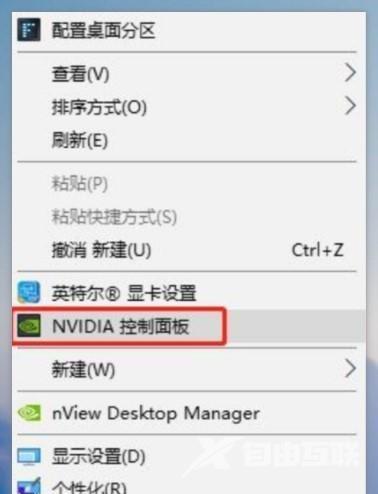
2、依次点击左侧菜单栏中的3D设置-通过预览调成图像设置。并且在右侧界面中选择第三个选项:使用我的优先选择,侧重于,然后将性能拖动至最左端,再点击应用。
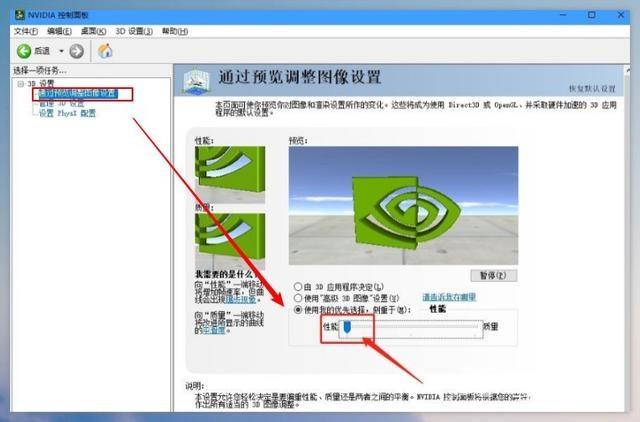
3、接下来继续设置配置 Surround、physX,点击PhysX设置下的处理器选项,找到你的显卡,并点击应用即可。
操作之后即将独显性能设置到最佳模式,能使大多数游戏提高帧数!
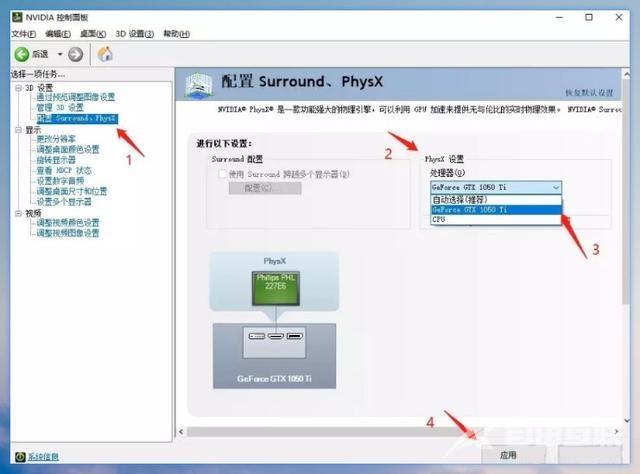
但是需要注意的是,不同游戏设置参数有所不同,可以自己网上搜索相关的参数。
